ユーザーズガイド EPSON F-3200
Lastmanualsはユーザー主導型のハードウエア及びソフトウエアのマニュアル(ユーザーガイド・マニュアル・クイックスタート・技術情報など)を共有・保存・検索サービスを提供します。 製品を購入する前に必ずユーザーガイドを読みましょう!!!
もしこの書類があなたがお探しの取扱説明書・マニュアル・機能説明・回路図の場合は、今すぐダウンロード。Lastmanualsでは手軽に早くEPSON F-3200のユーザマニュアルを入手できます。 EPSON F-3200のユーザーガイドがあなたのお役に立てばと思っています。
EPSON F-3200のユーザーガイドをLastmanualsがお手伝いします。

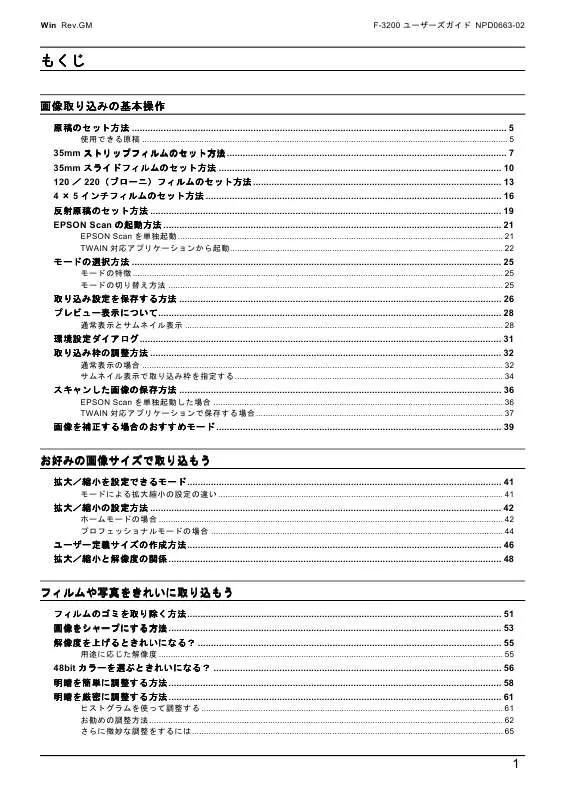
この製品に関連したマニュアルもダウンロードできます。
 EPSON F-3200 annexe 2 (4958 ko)
EPSON F-3200 annexe 2 (4958 ko)
 EPSON F-3200 annexe 1 (4884 ko)
EPSON F-3200 annexe 1 (4884 ko)
 EPSON F-3200 取扱説明書 (4963 ko)
EPSON F-3200 取扱説明書 (4963 ko)
 EPSON F-3200 セットアップガド (235 ko)
EPSON F-3200 セットアップガド (235 ko)
 EPSON F-3200 セットアップガイド (236 ko)
EPSON F-3200 セットアップガイド (236 ko)
 EPSON F-3200 ご使用時の制限事項 (71 ko)
EPSON F-3200 ご使用時の制限事項 (71 ko)
 EPSON F-3200 ユーザーズガド(WINDOWS用) (5317 ko)
EPSON F-3200 ユーザーズガド(WINDOWS用) (5317 ko)
 EPSON F-3200 ユーザーズガド(MACINTOSH用) (4828 ko)
EPSON F-3200 ユーザーズガド(MACINTOSH用) (4828 ko)
 EPSON F-3200 縺比スソ逕ィ譎ゅ?蛻カ髯蝉コ矩? (70 ko)
EPSON F-3200 縺比スソ逕ィ譎ゅ?蛻カ髯蝉コ矩? (70 ko)
 EPSON F-3200 同梱のコンパクトフラッシュに登録されているプリンタの
ファームウェアにいて (426 ko)
EPSON F-3200 同梱のコンパクトフラッシュに登録されているプリンタの
ファームウェアにいて (426 ko)
 EPSON F-3200 同梱のコンパクトフラッシュに登録されているプリンタの
EPSON F-3200 同梱のコンパクトフラッシュに登録されているプリンタのファームウェアについて (427 ko)
 EPSON F-3200 REFERENCE GUIDE (1135 ko)
EPSON F-3200 REFERENCE GUIDE (1135 ko)
マニュアル抽象的: マニュアル EPSON F-3200
詳しい操作方法はユーザーガイドに記載されています。
[. . . ] Win Rev. GM
F-3200 ユーザーズガイド NPD0663-02
もくじ
画像取り込みの基本操作
原稿のセット方法 . . . . . . . . . . . . . . . . . . . . . . . . . . . . . . . . . . . . . . . . . . . . . . . . . . . . . . . . . . . . . . . . . . . . . . . . . . . . . . . . . . . . . . . . . . . . . . . . . . . . . . . . . . . . . . . . . . . . . . . . . . . . . . . . . . . . . . . . . . . . . . 5
使用できる原稿 . . . . . . . . . . . . . . . . . . . . . . . . . . . . . . . . . . . . . . . . . . . . . . . . . . . . . . . . . . . . . . . . . . . . . . . . . . . . . . . . . . . . . . . . . . . . . . . . . . . . . . . . . . . . . . . . . . . . . . . . . . . . . . . . . . . . . . . . . . . . . . . . . . . . . . . . . . 5
35mm ストリップフィルムのセット方法 . . . . . . . . . . . . . . . . . . . . . . . . . . . . . . . . . . . . . . . . . . . . . . . . . . . . . . . . . . . . . . . . . . . . . . . . . . . . . . . . . . . . . . . . . . . . . . . . . . . . . . . . . . 7 35mm スライドフィルムのセット方法 . . . . . . . . . . . . . . . . . . . . . . . . . . . . . . . . . . . . . . . . . . . . . . . . . . . . . . . . . . . . . . . . . . . . . . . . . . . . . . . . . . . . . . . . . . . . . . . . . . . . . . . . . . . [. . . ] [プレビュー]ボタンをクリックして、原稿をプレビューします。 画像の仮スキャン(プレビュー)が実行され、プレビュー画面が表示されます。
ポジフィルムをスキャンする場合、スキャン開始までのウォーミングアップに約 5 分かかる場合があります。 5. 取り込み枠を指定します。 「取り込み枠の調整方法」32 サムネイル表示でコマが複数ある場合は、調整したいコマをクリックします。
明暗を簡単に調整する方法
58
Win Rev. GM 6. ボタンをクリックします。
F-3200 ユーザーズガイド NPD0663-02
明るさ、コントラストのスライダーを左右に動かして調整します。
• テキストボックスに数値を直接入力して調整することもできます。 • 明るさの調整範囲は- 100 ~ 100 です。設定を-(マイナス)にすると暗くなり、設定を+(プラス)にすると明 るくなります。明暗いずれも極端に設定すると、メリハリのない画像になる場合があります。 • コントラストの調整範囲は- 100 ~ 100 です。コントラストを上げる(スライダを右に動かす)と明るい部分はよ り明るく、暗い部分はより暗くなってメリハリのある画像になります。コントラストを下げる(スライダを左に動 かす)と逆の効果が得られます。
明るさを調整した例
コントラストを調整した例
8.
イメージ調整ダイアログの[閉じる]ボタンをクリックして画面を閉じ、 [スキャン]ボタンをクリックしてスキャン を実行します。
明暗を簡単に調整する方法
59
Win Rev. GM
F-3200 ユーザーズガイド NPD0663-02
ポジフィルムをスキャンする場合、スキャン開始までのウォーミングアップに約 5 分かかる場合があります。 以上で、明暗の簡単な調整は終了です。
明暗を簡単に調整する方法
60
Win Rev. GM
F-3200 ユーザーズガイド NPD0663-02
明暗を厳密に調整する方法
きれいな画像にするためには、 「画像のもっとも明るい部分」 (ハイライト) 、 「画像のもっとも暗い部分」 (シャドウ) 、お よび「その中間の明るさの部分」 (ガンマ)の明暗を適切に設定することが必要です。ここでは、プロフェッショナルモー ドを例にハイライト / シャドウ / ガンマを調整し、明暗を厳密に調整する手順を説明します。
ヒストグラムを使って調整する
ヒストグラム調整では、ピクセル分布を見ながら調整できるため、モニタの表示能力の影響を受けずに、客観的に明暗を 最適にできます。 ヒストグラムとは、 画像の黒 (0 ) ~白 (255 ) までのデータ分布 (ピクセル数) をグラフで表したものです。 厳密に画像を調整するには、ヒストグラム調整をお勧めします。
ヒストグラムで調整する項目は以下の通りです。
ハイライト シャドウ ガンマ
画像のもっとも明るくしたい部分を設定します。 画像のもっとも暗くしたい部分を設定します。 画像の明るい部分や暗い部分に大きな影響を与えずに、ハイライトとシャドウの中間部分(ミッドトーン)の 明るさを設定します。
調整を始める前に
ちょうどよい明るさとはどんな画像でしょうか?下図の例のように、ハイライト、シャドウ、ガンマを調整すると、明 暗をさまざまに変化させることができます。ハイライト / シャドウ / ガンマを適切に調整して、画像がちょうどよい明 るさになるように補正してください。
●適切な画像 (ハイライトも、シャドウも適切)
●ハイライトが弱く、シャドウは適切
明暗を厳密に調整する方法
61
Win Rev. GM
●ハイライトは適切、シャドウが弱い
F-3200 ユーザーズガイド NPD0663-02
●ハイライトもシャドウも弱い
●ガンマが暗い方向に寄っている
お勧めの調整方法
ちょうどよい明るさになるように、ヒストグラムを使って画質を補正してみましょう。
• 画質調整はプレビュー画像が表示されているときに有効ですので、プレビューを実行してください。プレビュー画 像では、調整効果をリアルタイム に確認することができます。 • 厳密な調整を行いたいときは、 ディスプレイを調整することをお勧めします。 ディスプレイが調整されていないと、 スキャンした画像が適切な明るさ / 色あいで表示されません。そのため、印刷結果も予測できません。 「ディスプレイについて」173 1. EPSON Scan を起動し、プロフェッショナルモードを選択します。 「EPSON Scan の起動方法」21 2. [原稿設定]を目的に合わせて設定します。 反射原稿の場合は[取込装置]と[自動露出] 、フィルムの場合は[フィルムタイプ]を設定してください。
明暗を厳密に調整する方法
62
Win Rev. GM
F-3200 ユーザーズガイド NPD0663-02
3. [イメージタイプ]と[解像度]を目的に合わせて設定します。 4. [プレビュー]ボタンをクリックして、原稿をプレビューします。 画像の仮スキャン(プレビュー)が実行され、プレビュー画面が表示されます。
ポジフィルムをスキャンする場合、スキャン開始までのウォーミングアップに約 5 分かかる場合があります。 5. 取り込み枠を指定します。 「取り込み枠の調整方法」32 サムネイル表示でコマが複数ある場合は、調整したいコマをクリックします。 6. [ヒストグラム調整] ボタンをクリックします。
ヒストグラム調整ダイアログが表示されます。
7.
ハイライトとシャドウを調整します。 ハイライトポイントを黒い山の右端に、シャドウポイントを黒い山の左端に移動してください。 取り込み枠内の最も明るいピクセルが白に近く、最も暗いピクセルが黒に近くなるように、全体の明暗が調整されま す。
明暗を厳密に調整する方法
63
Win Rev. GM
F-3200 ユーザーズガイド NPD0663-02
8.
ガンマを調整します。 ハイライトとガンマの中間にある、ガンマポイントを移動してください。明るい部分や暗い部分に大きな影響を与え ずに、中間部分の明暗を調整します。例えば、夕方や曇りの日に撮ったため、全体的に暗くなってしまった写真など を補正できます。
調整する取り込み枠またはコマを切り替えたい場合は、プレビューウィンドウ上で切り替えたい枠またはコマをク リックしてください。このダイアログをいったん閉じる必要はありません。 9. 調整が終了したら、ヒストグラム調整ダイアログの[閉じる]ボタンをクリックして画面を閉じ、スキャンを実行し ます。
以上で、ちょうどよい明るさにするお勧めの方法の手順は終了です。
ちょうどよい明るさに調整するよりも、メリハリをつけたい場合には以下を参照してください。 「メリハリをつけた調整をする方法」66
明暗を厳密に調整する方法
64
Win Rev. GM
F-3200 ユーザーズガイド NPD0663-02
さらに微妙な調整をするには
ヒストグラムを調整した後、さらに微妙な調整をする場合は、濃度補正やシャドウ部 / ハイライト部の階調補正をしてみ ましょう。
濃度補正
濃度はトーンともいいます。画像の濃度データを、トーン曲線に合わせて補正します。シャドウ(最暗部)、ミッド トーン(中間調) 、ハイライト(最明部)へと変化していく濃度の曲線を補正することで、画像全体の濃度をバランス よく仕上げることができます。これは、現在プレビューウィンドウで選択されている取り込み枠に対して有効です。 [濃度補正] ボタンをクリックし、微妙な部分を追加補正します。
「濃度を調整する方法」68
シャドウ部/ハイライト部の階調補正
[ヒストグラム調整] ダイアログで設定したハイライト点 / シャドウ点より外側の階調を補正することができます。 [ヒストグラム調整] 階調を補正します。 ボタンをクリックし、 [端部カーブ形状変更] ボタンを使用してシャドウ部 / ハイライト部の
「シャドウ部/ハイライト部の階調を調整する方法」70
以上で、明暗の厳密な調整は終了です。 以下の項目で色あいの調整方法を説明していますが、明暗調整をしっかり行えば、通常、色あいの調整は必要ありません。 「より色鮮やかにスキャンする方法」81
明暗を厳密に調整する方法
65
Win Rev. GM
F-3200 ユーザーズガイド NPD0663-02
メリハリをつけた調整をする方法
ヒストグラムでハイライトとシャドウを調整して、メリハリのある画像に補正してみましょう。 1. EPSON Scan を起動し、プロフェッショナルモードを選択します。 「EPSON Scan の起動方法」21 2. [プレビュー]ボタンをクリックします。 画像の仮スキャン(プレビュー)が実行され、プレビュー画像が表示されます。
ポジフィルムをスキャンする場合、スキャン開始までのウォーミングアップに約 5 分かかる場合があります。 3. [ヒストグラム調整] ボタンをクリックします。
ヒストグラム調整ダイアログが表示されます。
4.
ハイライトとシャドウを調整します。 ハイライトポイントを黒い山の右端よりやや左に、シャドウポイントを黒い山の左端よりやや右に移動すると、メリ ハリのある画像になります。
調整が終了したら、ヒストグラム調整ダイアログの[閉じる]ボタンをクリックして画面を閉じ、スキャンを実行し ます。
メリハリをつけた調整をする方法
66
Win Rev. GM
F-3200 ユーザーズガイド NPD0663-02
テキストボックスに数値を直接入力して、微調整することもできます。
メリハリをつけた調整をする方法
67
Win Rev. GM
F-3200 ユーザーズガイド NPD0663-02
濃度を調整する方法
自動露出やヒストグラム調整で調整しきれない微妙な濃度の調整は、 [濃度補正]で補正します。 1. EPSON Scan を起動し、プロフェッショナルモードを選択します。 「EPSON Scan の起動方法」21 2. [プレビュー]ボタンをクリックします。 画像の仮スキャン(プレビュー)が実行され、プレビュー画像が表示されます。
ポジフィルムをスキャンする場合、スキャン開始までのウォーミングアップに約 5 分かかる場合があります。 3. [濃度調整] ボタンをクリックします。
4. [濃度補正名]リストから最適なメニューを選択します。 露出オーバーの補正など、代表的なトーン曲線がメニューに用意されていますので、メニューから選択した後、画像 にあわせて微調整することをお勧めします。
濃度補正名 リニア より浅い感じに
説明 濃度補正をしません。プレビュー画像上で明暗に問題がなければ、リニアのままでスキャンしてください。 露出アンダーな画像を、より浅い(明るい)感じに補正します。 (露出アンダーとは、露出不足=暗いことを 言います) 露出オーバーな画像を、より重い(暗い)感じに補正します。 (露出オーバーとは、露出過多=明るいことを 言います) コントラスト(明暗の差)が高すぎる画像を、自然なコントラストに補正します。 コントラスト(明暗の差)が低すぎる画像に、メリハリを付けます。 シャドウ部分を少し明るくして、シャドウ部の階調表現を豊かにします。画像を印刷した時に、シャドウ部 が黒ベタになってしまう場合に有効です。
より重い感じに
コントラストを弱く コントラストを強く シャドウ部を出す
5.
トーン曲線で微調整したい部分を補正します。 調整が終了したら、濃度調整ダイアログの[閉じる]ボタンをクリックして画面を閉じ、スキャンを実行します。
濃度を調整する方法
68
Win Rev. GM
F-3200 ユーザーズガイド NPD0663-02
補正前の濃度に戻すには、 [濃度補正名]で[リニア]を選択します。
濃度を調整する方法
69
Win Rev. GM
F-3200 ユーザーズガイド NPD0663-02
シャドウ部/ハイライト部の階調を調整する方法
ヒストグラムで設定したハイライト / シャドウポイントより外側の階調を、 [端部カーブ形状変更]ボタンで調整すること ができます。 1. EPSON Scan を起動し、プロフェッショナルモードを選択します。 「EPSON Scan の起動方法」21 2. [プレビュー]ボタンをクリックします。 画像の仮スキャン(プレビュー)が実行され、プレビュー画像が表示されます。
ポジフィルムをスキャンする場合、スキャン開始までのウォーミングアップに約 5 分かかる場合があります。 3. [ヒストグラム調整] ボタンをクリックします。
4. [端部カーブ形状変更]
ボタンをクリックします。 ボタンをクリックし、補正したいメニューを選択してくだ
ハイライトまたはシャドウの[端部カーブ形状変更] さい。
ブースト ノーマル ソフト
真っ白に飛ばすまたは、真っ黒に潰す場合に選択してください。 ハイライトやシャドウ部分の階調をそのまま表現する場合に選択してください。 真っ白に飛んでしまった場合や、真っ黒に潰れてしまった場合に選択してください。
次のように使用してください。 紙の表面のムラや裏写りを除去したい場合 : ハイライト側のボタンを押し、表示されるリストでブーストを選択してください。 黒い部分のムラを除去したい場合 : シャドウ側のボタンを押し、表示されるリストでブーストを選択してください。
シャドウ部/ハイライト部の階調を調整する方法
70
Win Rev. GM
F-3200 ユーザーズガイド NPD0663-02
調整が終了したら、ヒストグラム調整ダイアログの[閉じる]ボタンをクリックして画面を閉じ、スキャンを実行し ます。
シャドウ部/ハイライト部の階調を調整する方法
71
Win Rev. GM
F-3200 ユーザーズガイド NPD0663-02
モアレ(網目状の陰影)を取り除く方法
ここでは、スキャンした画像にモアレ(網目状の陰影)がある場合、モアレ除去を使用して取り除く方法を説明します。
• モアレ除去を行うと、 印刷物 (雑誌、 カタログなど) のスキャンで発生する、 モアレパターンの発生を防止できます。 モアレとは、網目状などに発生する陰影で、肌色などの中間調部分で特に目立ちます。 • ホームモードの場合、原稿種で[フィルム]またはイメージタイプで[モノクロ]を選択すると、モアレ除去フィ ルタは選択できません。 • プロフェッショナルモードの場合、原稿種で[フィルム]を選択すると、モアレ除去フィルタは選択できません。 1. EPSON Scan を起動し、ホームモードを選択します。 「EPSON Scan の起動方法」21 2. [. . . ] 表示色を設定します。 [設定] (または[ディスプレイの詳細] )のタブをクリックして、 [画面の色]または[色] ( [カラーパレット] )のリ ストボックスから[High Color(16bit) ]または[True Color(24bit) ]などをクリックして選択します。 表示される内容は、ディスプレイを使用するためのドライバなどによって異なります。
ディスプレイについて
173
Win Rev. GM
F-3200 ユーザーズガイド NPD0663-02
3. [OK]ボタンをクリックして画面を閉じます。
以上で、設定は終了です。
以下の画面が表示された場合は、 [新しい色の設定でコンピュータを再起動する]を選択して[OK]ボタンをクリッ クします。
ディスプレイの調整方法
ディスプレイはその機器ごとに表示特性が異なり、赤っぽく表示するディスプレイもあれば、青っぽく表示するディスプ レイもあります。 このように偏った表示をしている状態では、スキャンした画像や Photo CD などの画像を、適切な明るさや色あいで表示 することはできません。また、印刷結果も予測できません。そこで、ディスプレイの調整が必要になります。
• ディスプレイ調整(モニタキャリブレーション)を本格的に行うためには、非常に手間がかかり、測定機器なども 必要になります。ここでは簡易的な調整手順を紹介します。ディスプレイの調整方法については、お使いのディス プレイの取扱説明書を参照してください。 • これらの調整を行うと、一部の明るさや色あいは、原稿または印刷結果に近づけることができますが、すべてを近 づけることはできません。最も気になる部分(肌色など)を重点的に調整してください。 1. ディスプレイの電源をオンにして 30 分以上放置し、ディスプレイの表示を安定させます。 室内の照明環境を一定にします。自然光は避けて、一定の照明条件になるようにフードを装着すると良いでしょう。 2. ディスプレイのカラーバランス(色温度)を調整できる場合は、6500K に調整します。
ディスプレイについて
174
Win Rev. GM 3. [. . . ]
EPSON F-3200ダウンロード上のご注意
Lastmanualsはユーザー主導型のハードウエア及びソフトウエアのマニュアル(ユーザーガイド・マニュアル・クイックスタート・技術情報など)を共有・保存・検索サービスを提供します。
お探しの書類がなかったり、不完全だったり、言語が違ったり、モデル名や言語が説明と違う場合など、いかなる場合でもLastmanualsはその責を負いません。またLastmanualsは翻訳のサービスもしていません。
規約に同意して「マニュアルをダウンロード」をクリックすればEPSON F-3200のマニュアルのダウンロードが開始されます。
